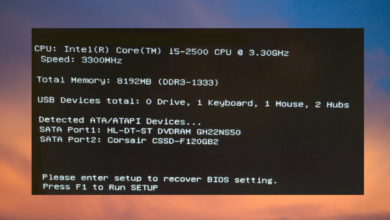¿La impresión de OneNote rompe páginas? Esto es lo que tienes que hacer
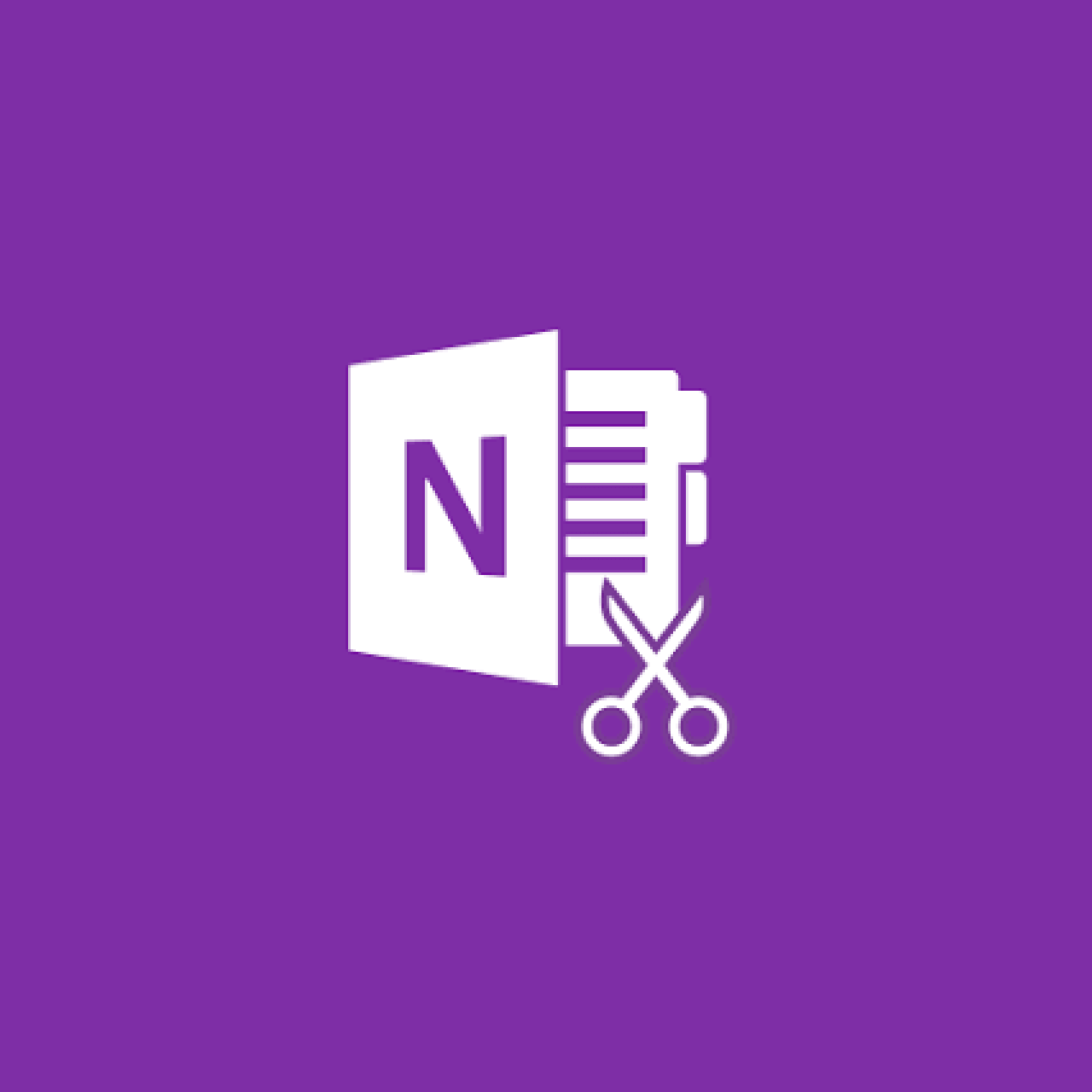
XINSTALAR HACIENDO CLIC EN DESCARGAR ARCHIVO
OneNote, especialmente la última versión de la aplicación para Windows 10, tiene muchos problemas de formato cuando se trata de imprimir. Parece cortar los bordes o incluso partes enteras de las páginas, lo que definitivamente no es algo que queremos de la herramienta para tomar notas. La impresión de páginas rotas de OneNote es un problema que se informa con frecuencia y no hay solución hasta la fecha.
Tenemos algunas sugerencias, soluciones por así decirlo, para solucionar este problema y se aplican principalmente a OneNote 2016 (parte de Office 2016 y preinstalado en el paquete de Windows) y OneNote para Windows 10.
¿Cómo formateo OneNote para imprimir?
1. Cambia la orientación de la página de vertical a horizontal
La primera sugerencia al imprimir cuadernos, archivos PDF o documentos con OneNote es seleccionar el paisaje como su orientación principal. Con este enfoque, los usuarios pudieron evitar que las páginas se cortaran permanentemente.
Si no está seguro de cómo cambiar la orientación de la página de vertical a horizontal al imprimir a través de OneNote, consulte estos pasos:
- Abierto Una nota y el cuaderno o nota que desea imprimir.
- Hacer clic Imprimir en la esquina superior derecha.
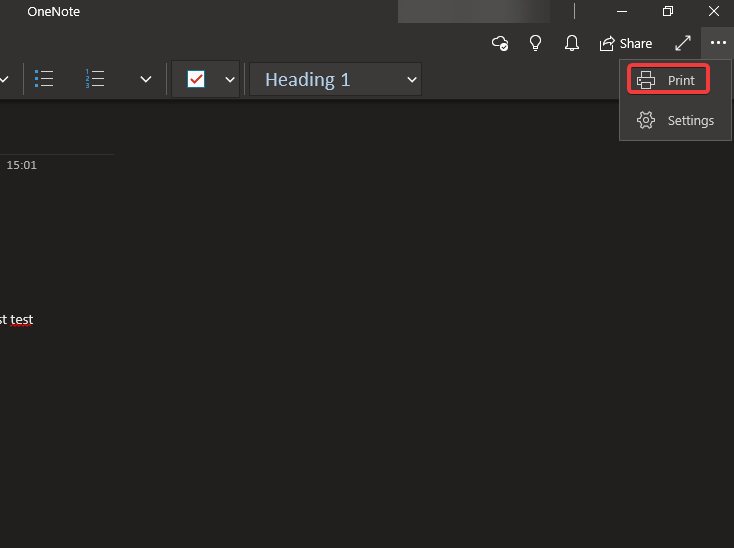
- En Orientación, seleccione Paisaje e intente imprimir el documento.
Si desea dejar de imprimir en OneNote, siga esta guía que escribí para usted.
2. Use la letra como el tamaño del papel de impresión
Como alternativa, recomendamos configurar el tamaño del papel de impresión en Carta. Esto permite espacio adicional en los lados para que no pierda sus márgenes. Además, no hará los extraños saltos de página que reportan muchos usuarios.
Siga estos pasos para configurar Carta como el tamaño del papel de impresión:
- Abierto Una nota y el cuaderno o nota que desea imprimir.
- Hacer clic Imprimir en la esquina superior derecha.
- Haga clic en Más ajustes Hipervínculo.
- Bajo la Papel y Calidadseleccione Carta y proceda a imprimir.
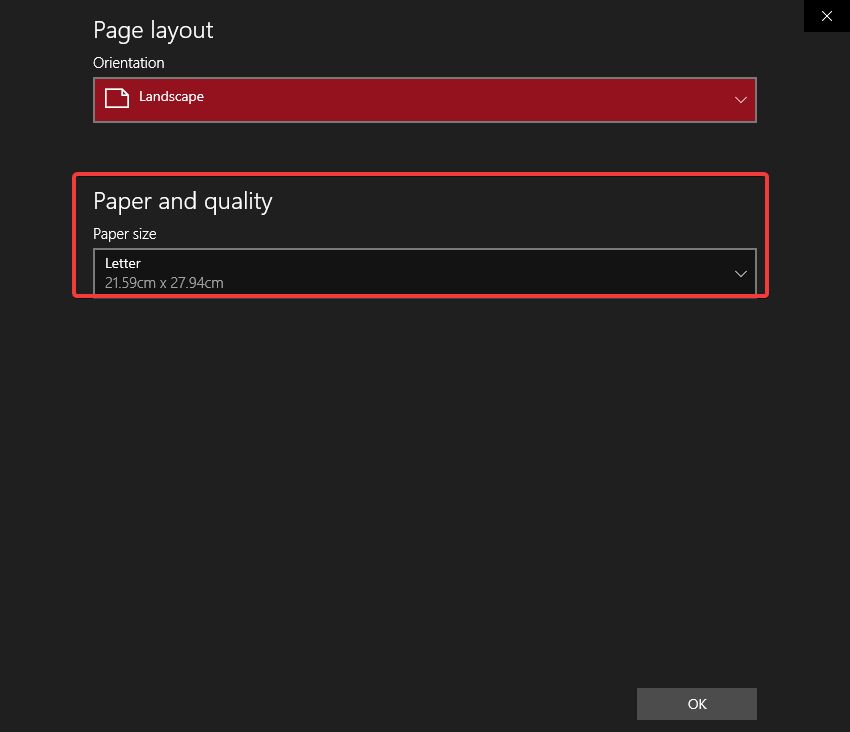
3. Elige las diferentes opciones de impresión
Finalmente, si tiene la opción de exportar sus notas de OneNote a otra aplicación de vista previa de impresora (lector de PDF o Microsoft Print) e intente imprimir de esa manera. En otras aplicaciones, tendrá un mejor control sobre el diseño de preimpresión y, por lo tanto, evitará las interrupciones de impresión de OneNote.
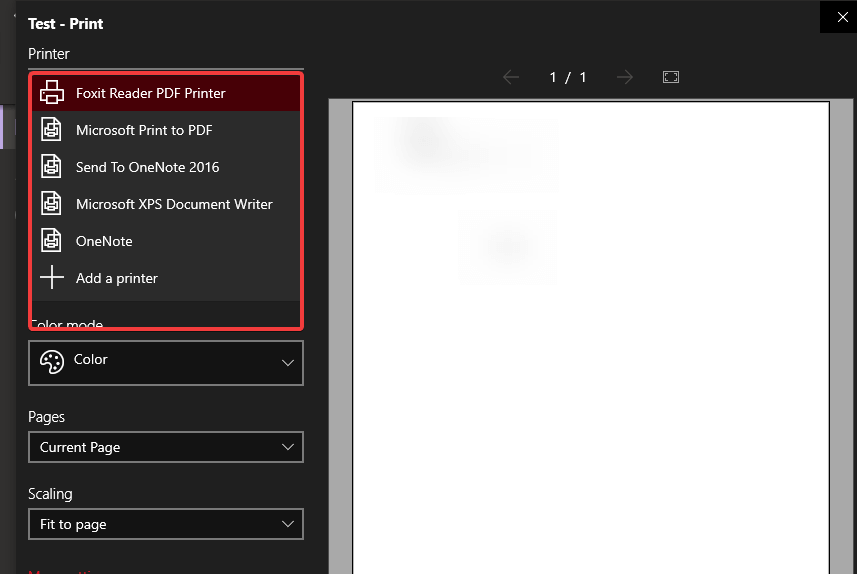
HISTORIAS DE CONFERENCIAS QUE DEBES CONSULTAR:

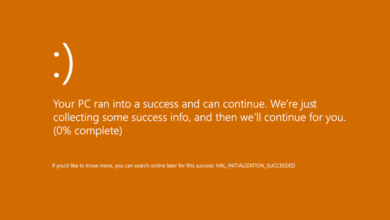

![Photo of Best Music Player for Windows 11 [Out of 8 Most Used]](https://kdkick.com/wp-content/uploads/2023/05/Best-Music-Player-for-Windows-11-Out-of-8-Most-390x220.jpg)